Aisesoft DVD -skaber giver dig mulighed for at oprette DVD-disk, DVD-mappe og ISO-billedfil med dine egne videofiler. Du er også aktiveret til at definere DVD-menuen, som du vil. Lær i følgende passage, hvordan du ændrer menuskabeloner, ramme, knap og tekst, hvordan du tilføjer baggrundsmusik, baggrundsbillede og åbningsfilm til DVD-menuen.
Når du har indlæst videofiler til programmet, skal du klikke på knappen Rediger menu til højre. Så kommer du til menuens redigeringsgrænseflade.
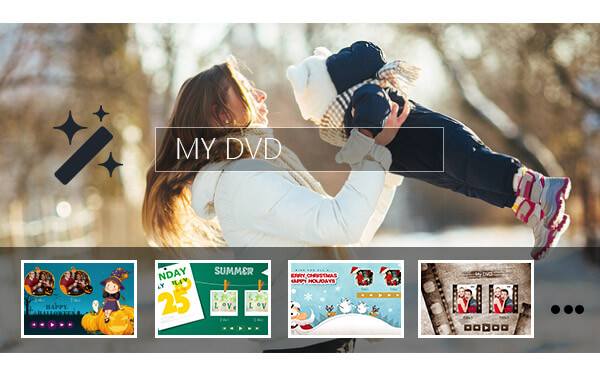
Rediger DVD-menuen
1. Vælg først din yndlingsmenu.
Til venstre klassificerer Aiseesoft DVD Creator alle menuerne i grupper, herunder Animal, Scenery, Festival, Plant, City og andet. Du kan prøve dem en efter en og vælge den der passer bedst til din video.
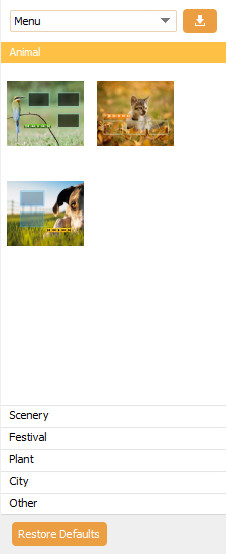
2. Vælg rammen og knappen på samme måde som menuskabelonen, hvis du ikke kan lide dem.
3. Klik på rullelisten, og vælg Tekst. Indtast navnet på titlen. Indstil skrifttype, farve og størrelse, som du vil.
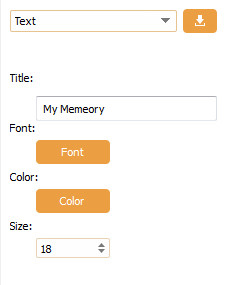
4. Hvis du ikke kan lide de baggrundsbilleder, vi leverer i programmet, skal du markere Baggrundsbillede og klikke på Browser for at vælge en fra dine lokale filer.
5. På samme måde kan du tilføje baggrundsmusik og åbningsfilm fra lokale filer.
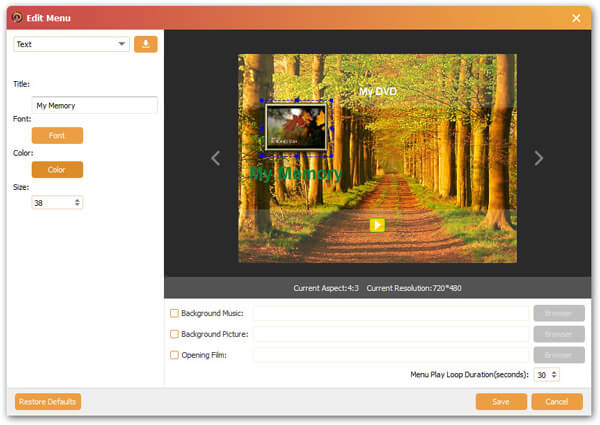
Hvis menuen er tilfredsstillende, skal du klikke på Gem, og alle ændringer bruges til den DVD-disk, du opretter. Hvis du vil gøre det hele igen, skal du klikke på Gendan standarder og starte forfra.

